Wenn keine Verbindung über WLAN / WiFi unter Windows 11 und 10 aufgebaut werden kann, egal ob am MS Surface oder nicht!
Wenn die Netto und Brutto Datenrate bei WLAN nicht stimmt, oder wenn Windows 11, 10 5 bis 10 Tage am Stück läuft, vor allem wenn sehr viele Daten übertragen worden sind, zum Beispiel große Downloads, oder ganz intensives Surfen im Netz kann es zum Überlauf kommen. Der Flaschenhals für diese ist noch nicht bekannt, dies passiert auf verschiedenen Systemen, egal, ob es ein Windows Desktop, Tablet, Surface Pro / Go, oder sogar ein Server Betriebssystem ist.
Bei Misserfolg ►►► : ... Probleme beheben durch Reset von TCP/IP!
Inhalt:
1.) ... Einfach den WLAN / WiFi unter Windows 10 / 11 deaktivieren / aktivieren!
2.) ... Das Windows 10 neu starten, um wieder über WiFi / WLAN online gehen zu können!
Siehe auch ► Verknüpfung zum Verwalten von drahtlosen Netzwerken!
1.) Einfach den WLAN / WiFi unter Windows 11, 10 deaktivieren / aktivieren!
1. Netzwerk-Verbindungen starten aus der Windows 10 / 11 Systemsteuerung heraus!1b. Verwenden Sie den Befehl "ncpa.cpl" zum Beispiel über das Ausführen Dialog [Windows + R].
1c. Optional können Sie die Netzwerkverbindungen über Windows-X Menü öffnen. Tastaturkürzel Windows-Logo + X, oder Maus Klicken Sie auf das Windows-LOGO
In Netzwerkverbindungen klicken Sie bitte mit der rechten Maustaste auf den WI-FI-Netzwerkadapter WI-FI-Netzwerkverbindung.
| (Bild-1) Windows 10 Netzwerkadapter deaktivieren und aktivieren! |
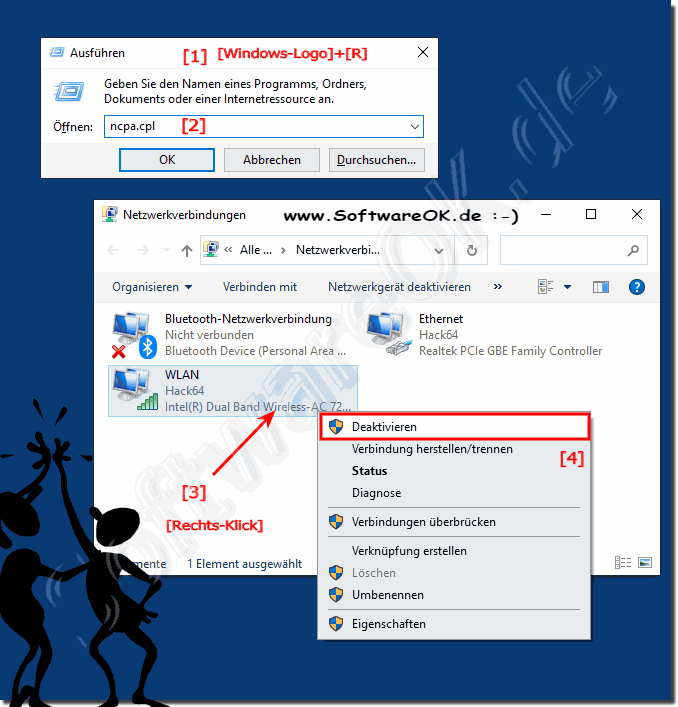 |
